Kiedy edycja jest już zakończona i jesteś gotowy, aby udostępnić swoją pracę online, ostatnią rzeczą, jakiej chcesz, jest czekanie godzinami na przesłanie. Czy to publiczności, klientowi, reżyserowi czy członkowi ekipy, możesz mieć nadzieję, że przedstawisz bardzo „najlepszą” wersję swojego pliku wideo. A może domyślna opcja eksportu NLE pozostawiła ogromny rozmiar pliku i nie masz pewności, dlaczego. Z przyjemnością dowiesz się, że możesz znacznie zmniejszyć rozmiar pliku wideo, a tym samym czas przesyłania, bez utraty zauważalnej jakości filmu. Nazywamy ten proces „kompresja”. W tym artykule dowiesz się, co to jest, kilka wskazówek, o których należy pamiętać podczas robienia tego, oraz procedury kompresji, które należy zastosować w przypadku większości głównych NLE i transkoderów.
Niektóre ważne terminy
Zanim przejdziemy do wyjaśnień technicznych, powinniśmy najpierw ustalić pewną ważną terminologię, która pomoże je zrozumieć:
Kodowanie (kodeki i kontenery)
Kodowanie to nazwa nadana procesowi zmiany pliku z jednego formatu na inny (kompresja obejmuje kodowanie w celu zmniejszenia rozmiaru pliku wideo). Dwa komponenty, które dostosowujesz w procesie kodowania, to kodeki i kontenery. Kodek (pochodzący z połączenia słów koder i dekoder) to oprogramowanie umożliwiające konwersję plików. Jednocześnie kontener jest w zasadzie opakowaniem (można o nim myśleć jak o kopercie), w którym prezentowany jest końcowy film. Niektóre popularne przykłady kodeków to H.264, ProRes 422, ProRes 422 HQ, podczas gdy popularne kontenery obejmują MP4 , MOV i AVI.
Szybkość transmisji
Mówiąc o kompresji, ważne jest zrozumienie roli bitrate. Szybkość transmisji odnosi się do ilości danych w każdej sekundzie wideo, zwykle mierzonej w megabajtach na sekundę (Mb/s). Jak można się spodziewać, szybkość transmisji wideo znacząco wpływa na rozmiar pliku, ponieważ określa ilość informacji zawartych w całym filmie. Jednak ma to również znaczący wpływ na jakość, o której wkrótce przeczytasz więcej.
Szybkość klatek
Szybkość klatek jest prawdopodobnie znanym pojęciem, ale ważne jest, aby wziąć to pod uwagę w kontekście kompresji. Szybkość klatek odnosi się do liczby nieruchomych obrazów przechwyconych lub zaprezentowanych na sekundę wideo. Istnieją 2 rodzaje szybkości klatek:
- Liczba rejestrowanych klatek — liczba klatek, z jaką nagrywasz materiał.
- Liczba klatek na sekundę projektu: Liczba klatek na sekundę, w której edytujesz, eksportujesz i wyświetlasz swój film.
Nie zawsze będą takie same. Jest to coś, o czym możesz dowiedzieć się więcej z naszego artykułu na temat liczby klatek na sekundę, ale jego związek z kompresją omówiono poniżej.
Wskazówki dotyczące kompresji filmów
Dlatego przed przejściem przez własny proces kompresji należy pamiętać o kilku wskazówkach, które pomogą zagwarantować najlepsze wyniki.
1. Nagrywaj materiał z najwyższym możliwym kodekiem i kontenerem
Dlatego celem kompresji jest zarządzanie rozmiarem końcowego filmu przy zachowaniu jakości. To z kolei przyspiesza przesyłanie danych bez zauważalnych wyrzeczeń. Jeśli jednak kręcisz w skompresowanym formacie (tj. W aparacie), od razu obniżasz potencjalną jakość swojego filmu. Może to pomóc w przechowywaniu podczas edycji, ale nie zapewni najlepszej możliwej jakości skompresowanego pliku.
Ponadto, ponieważ wydajność NLE zależy bardziej od kodeka typ niż w przypadku rozmiaru pliku, fotografowanie w skompresowanych formatach niekoniecznie pomoże ci w szybszej edycji. Na przykład, ProRes Raw (format bardzo nieskompresowany) edytuje szybciej na większości NLE niż H.264 (format skompresowany), mimo że jego rozmiar pliku jest znacznie większy. Więcej informacji na ten temat znajdziesz w naszym artykule o formatach wideo.
2. Wybierz H.264 do przesyłania online
Ogólną zasadą dotyczącą kompresji jest to, że podczas przesyłania na platformy takie jak YouTube, Facebook itp. najlepszą opcją kodeka jest H.264. Jest bardzo dobrze zoptymalizowany, aby zmaksymalizować jakość przy jednoczesnej minimalizacji rozmiaru pliku. Ma to kluczowe znaczenie dla zmniejszenia szybkości przesyłania i płynnego przesyłania strumieniowego samego filmu podczas oglądania na tych platformach.
3. Zachowaj bitrate nad rozdzielczością
Jeśli kręcisz filmy w rozdzielczości 4K lub wyższej, przesyłanie produktu końcowego w mniejszym stopniu może być denerwujące. Prawda jest jednak taka, że jeśli chodzi o jakość wideo, to twoja szybkość transmisji bitów prawdopodobnie zrobi większą różnicę.
Po pierwsze, weź pod uwagę, że większość ekranów (komputerów/laptopów/telewizorów/telefonów), nawet teraz, nadal ma rozdzielczość 1080p. Tak więc większość widzów na większości urządzeń i tak nie będzie mogła nawet obejrzeć Twojego filmu 4K. Po drugie, ze względu na koncepcję zwaną „ostrością wzroku”, która odnosi się do granicy ludzkiego oka w rozpoznawaniu różnicy między 2 punktami (w naszym przypadku pikselami), możesz nie być w stanie zinterpretować różnicy nawet na ekranie 4K . Fotograf Paul Maguire wyliczył, że aby nasze oczy rozpoznały zalety 4K w porównaniu z 1080p, trzeba by stanąć bliżej niż 4 stopy (~1,2 metra) od 32-calowego ekranu.
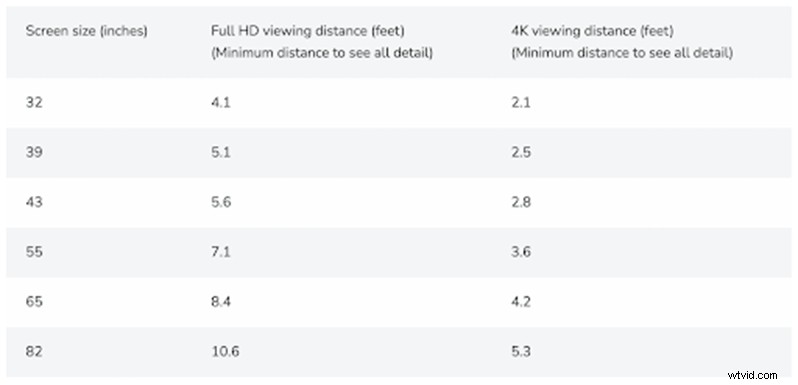
Z drugiej strony szybkość transmisji odnosi się do ilości informacji przenoszonych w każdym pikselu. Jeśli zostanie to zbyt mocno zakłócone, można zauważyć znaczną różnicę w jakości. W poniższym przykładzie obie wersje klipu zostały skompresowane z 4K do 1080p, ale jedna została wyeksportowana z wysokim bitratem, a druga z niskim bitratem. Różnica w jakości jest szczególnie zauważalna w przypadku pasm, gdzie wersja z niższym bitrate ma trudności z zapewnieniem stopniowanego koloru/jasności, mimo że oba klipy mają taką samą liczbę pikseli.
4. Jeśli to możliwe, wybierz zmienną szybkość transmisji bitów
Wybranie zmiennej szybkości transmisji bitów pozwala zmniejszyć szybkość transmisji w częściach filmu, w których nie zostanie zauważona różnica w jakości (np. czarny ekran lub ujęcia z mniejszą liczbą szczegółów i ruchu), ale zwiększyć ją do zalecanego poziomu w częściach, w których zostanie zauważony. Powoduje to mniejszy rozmiar pliku, praktycznie bez zauważalnej różnicy między nim a wersją o wysokiej przepływności.
5. Wyższe szybkości klatek wymagają wyższych szybkości transmisji bitów
Kolejną wskazówką dotyczącą szybkości transmisji bitów, o której należy pamiętać, jest to, że filmy z większą liczbą klatek na sekundę wymagają wyższej szybkości transmisji, aby zachować rozsądną jakość. Ponieważ szybkość transmisji bitów jest mierzona ilością danych dostępnych na sekundę wideo (mierzoną w megabajtach na sekundę/Mb/s), posiadanie większej liczby klatek oznacza, że Mb/s jest dzielony więcej razy, a zatem dostarcza mniej danych do każdej pojedynczej klatki.
6. Kontener MP4 jest najczęściej akceptowany online
Wracając do kodeków i kontenerów z wcześniejszych wersji, najlepszym kontenerem do użycia w większości sytuacji będzie .mp4 zamiast .mov lub inne. Główną różnicą między tymi 2 jest to, że MP4 jest międzynarodowym standardem, podczas gdy MOV jest technicznie zastrzeżonym formatem Apple, początkowo zaprojektowanym do użytku z Quicktime. Chociaż YouTube i inne platformy często akceptują oba formaty, generalnie zalecają jednak MP4.
Jak kompresować filmy
Przyjrzeliśmy się, co oznacza kompresja i kilka wskazówek, o których należy pamiętać podczas kompresji plików wideo. Teraz nadszedł czas, aby przyjrzeć się formatom kompresji, które są najbardziej odpowiednie dla Ciebie i Twoich potrzeb na większości głównych platform wideo.
Pamiętaj tylko, że poniższe kroki zakładają minimalną pożądaną rozdzielczość co najmniej 720p, liczbę klatek na sekundę 24-30 kl./s , kodek H.264 i kontener MP4 . Jeśli liczba klatek na sekundę w Twoim filmie jest większa niż 30 klatek na sekundę, dobrą zasadą jest oczekiwanie 50% wzrostu idealnego bitrate. Tak więc 1080p przy 24 kl./s powinno wynosić 8 Mb/s, a 1080p przy 60 kl./s powinno wynosić 12 Mb/s.
Poniżej znajduje się tabela z najlepszą rozdzielczością i szybkością transmisji bitów dla każdej platformy wideo oraz indywidualne przewodniki na temat kompresji wideo przy użyciu różnych NLE i transkoderów. Możesz dostosować każdy przewodnik zgodnie z tą tabelą i własnymi właściwościami wideo. Znajdziesz również krótkie filmy przedstawiające proces kompresji każdego przypadku.
| Platforma | Rozdzielczość | Szybkość transmisji |
| YouTube | 4K | 35-45 Mb/s |
| 2K | 16 Mb/s | |
| 1080p | 8 Mb/s | |
| 720p | 5 Mb/s | |
| Vimeo | 4K | 30-60 Mb/s |
| 2K | 20-30 Mb/s | |
| 1080p | 10-20 Mb/s | |
| 720p | 5-10 Mb/s | |
| 4K | 35 Mb/s | |
| 2K | 16 Mb/s | |
| 1080p | 8 Mb/s | |
| 720p | 4 Mb/s | |
| 1080p | 3500-5000 Kb/s | |
| 720p | 3500-5000 Mb/s | |
| TikTok | 1080p | 15 Mb/s |
| 720p | 516 Kb/s |
Jak kompresować filmy w programie Premiere Pro
- Kliknij Plik> Eksportuj> Multimedia .
- Z Formatu menu rozwijanego wybierz H.264 .
- Kliknij Wstępne i z menu wybierz „Wysoka jakość… ”, a następnie żądaną rozdzielczość.
- Pod Wideo panel poniżej, które powinno być wybrane domyślnie, przewiń w dół do ustawień szybkości transmisji i upewnij się, że VBR 1 Pass jest zaznaczone.
- Ustaw szybkość transmisji zgodnie z powyższym przewodnikiem (co najmniej 8 Mb/s dla materiału 1080p).
- Kliknij Eksportuj.
Jak kompresować filmy w Final Cut Pro X
- Kliknij Plik> Udostępnij> Eksportuj plik
- Kliknij Panel ustawień .
- Z menu rozwijanego Format wybierz Komputer .
- Z kodeka wideo wybierz opcję H.264 Lepsza jakość .
- Potwierdź wybraną rozdzielczość.
- Kliknij Dalej , nazwij plik i kliknij Zapisz .
Jak kompresować filmy w DaVinci Resolve/Studio
- Otwórz stronę dostarczania .
- Z Formatu opcje rozwijane, wybierz MP4 .
- Z Kodek , wybierz H.264 .
- Potwierdź rozwiązanie.
- Kliknij Dodaj do kolejki renderowania .
- Kliknij Renderuj wszystko .
Jak kompresować filmy w HitFilm Express/Pro
- Kliknij Eksportuj> Domyślna prezentacja> YouTube 1080p HD (to po prostu tworzy plik idealny dla YouTube, ale nie uniemożliwia przesyłania na inne podobne platformy).
- Kliknij Eksportuj> Do pliku .
- Nazwij swój plik.
- Kliknij Zapisz .
Jak kompresować filmy w VLC
- Kliknij Plik> Konwertuj/Przesyłaj.
- Kliknij Otwórz multimedia i wybierz plik wideo do kompresji.
- W sekcji Wybierz profil , wybierz Wideo – H.264 + MP3 (MP4) , a następnie kliknij Dostosuj .
- Zapewnienie MP4/MOV jest zaznaczone, otwórz panel kodeków wideo .
- W VLC przepływność jest mierzona w Kb/s, a nie w Mb/s, więc przekonwertuj powyższą tabelę na Kb/s (np. 8 Mb/s =8000 Kb/s)
- Wpisz żądaną rozdzielczość w polach szerokości i wysokości (1920 x 1080 to Full HD) i kliknij Zastosuj (inne ustawienia zostaną automatycznie wykryte w pliku wideo).
- Kliknij Zastosuj następnie wybierz miejsce docelowe i nazwij swój plik.
- Kliknij Zapisz .
Zawijanie
Dzięki cudom kompresji możesz teraz, miejmy nadzieję, cieszyć się mniej żmudnym doświadczeniem podczas przesyłania plików. Pamiętaj, że ten przewodnik jest nastawiony na kompresję dla miejsc docelowych online. Jednak nadal przydatne jest posiadanie mniej skompresowanych wersji końcowych filmów do wyświetlania na większych ekranach lub edytowania w dalszej kolejności.
